Die Anzeige von Kategoriebeschreibungen auf Ihrer WordPress-Website kann die Suchmaschinenoptimierung und die Benutzerfreundlichkeit verbessern. Kategorien erleichtern den Besuchern die Navigation auf Ihrer Website, und das Hinzufügen von Beschreibungen bietet hilfreichen Kontext, der Ihren Nutzern helfen kann, zu verstehen, was jeder Abschnitt enthält.
Bei WPBeginner fügen wir hilfreiche Beschreibungen zu unseren Kategorie-Archivseiten hinzu. Wir haben festgestellt, dass wenn wir unseren Lesern helfen, Inhalte, die für ihre Interessen relevant sind, zu verstehen und leicht zu finden, sie eher bereit sind, sich mit unserer Website zu beschäftigen und in Zukunft wiederzukommen.
Diese Beschreibungen sind nicht nur für Besucher hilfreich, sondern auch für Suchmaschinen von Vorteil. Wenn Sie klare und prägnante Beschreibungen einfügen, können Suchmaschinen den Zweck und den Inhalt jeder Kategorie besser verstehen. Dies kann zu einer besseren Indizierung und Platzierung führen.
In diesem Artikel zeigen wir Ihnen, wie Sie ganz einfach Beschreibungen zu Ihren Kategorien in WordPress hinzufügen und so eine effektivere und ansprechendere Online-Präsenz erstellen können.
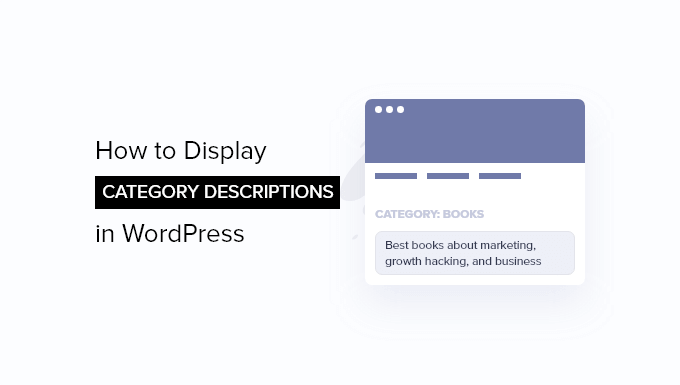
Warum Kategoriebeschreibungen in WordPress anzeigen?
Wenn Sie eine WordPress-Website erstellt haben, dann verwenden Sie wahrscheinlich bereits Kategorien und Tags. Aber vielleicht schöpfen Sie ihr Potenzial nicht voll aus.
Mit Kategorien und Tags können Sie Ihre Inhalte leicht in verschiedene Themenbereiche einordnen. Und wenn sie richtig eingesetzt werden, können Kategorien und Tags auch sehr hilfreich bei der Verbesserung Ihrer WordPress-SEO sein.
In WordPress können Sie Beschreibungen für Ihre Kategorien hinzufügen. Sie haben dies vielleicht nicht bemerkt, wenn Sie Kategorien beim Schreiben eines Beitrags erstellen, da Sie bei dieser Methode keine Beschreibung hinzufügen können.
Schauen wir uns also an, wie man in WordPress ganz einfach Beschreibungen zu seinen Kategorien hinzufügen kann.
Hinzufügen von Kategoriebeschreibungen in WordPress
Zunächst müssen Sie die Seite Beiträge ” Kategorien aufrufen. Wenn Sie eine neue Kategorie erstellen, können Sie hier einfach den Namen und die Beschreibung der Kategorie eingeben und dann auf die Schaltfläche “Neue Kategorie hinzufügen” klicken.
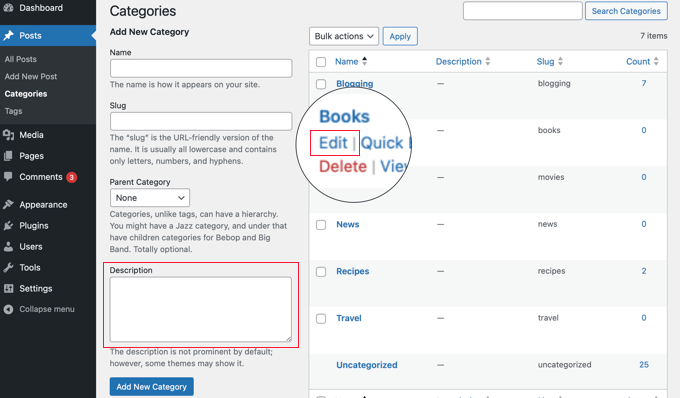
Wenn Sie eine Beschreibung zu einer bestehenden Kategorie hinzufügen möchten, müssen Sie auf den Link “Bearbeiten” unter dieser Kategorie klicken.
Dadurch gelangen Sie zum Bearbeitungsbildschirm für Kategorien, wo Sie eine Beschreibung für Ihre Kategorie hinzufügen können.
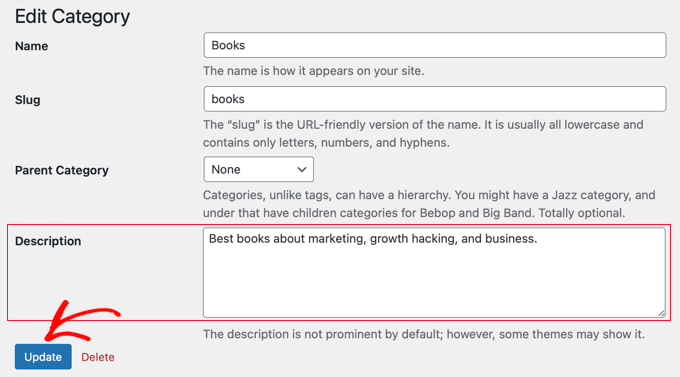
Vergessen Sie nicht, auf die Schaltfläche “Aktualisieren” zu klicken, um Ihre Änderungen zu speichern.
Wiederholen Sie den Vorgang, um Beschreibungen für alle Ihre Kategorien hinzuzufügen. Mit der gleichen Methode können Sie auch Beschreibungen für Tags hinzufügen.
Anzeige der Kategoriebeschreibung auf Kategorie-Archivseiten
Die meisten WordPress-Themes zeigen die Kategoriebeschreibung automatisch auf den Seiten des Kategoriearchivs an.
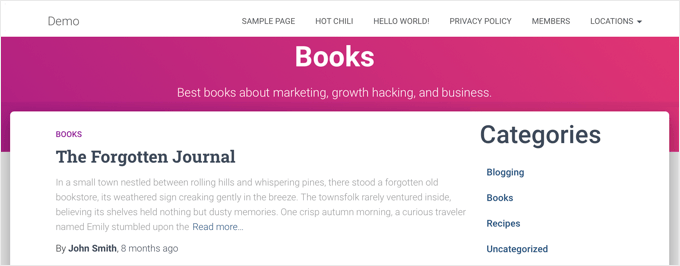
Wenn Ihr Thema jedoch keine Kategoriebeschreibungen auf Archivseiten anzeigt, müssen Sie Ihr Thema ändern. Der sicherste Weg, dies zu tun, ist die Erstellung eines Child-Themes.
Weitere Informationen finden Sie in unserem Leitfaden für Einsteiger zur Erstellung eines untergeordneten Themas.
Als Nächstes müssen Sie eine Datei aus dem Eltern-Theme in das Kind-Theme kopieren. Sie können dazu einen FTP-Client oder den cPanel-Dateimanager Ihres WordPress-Hosting-Unternehmens verwenden.
Sie müssen in den Ordner /wp-content/themes/parent-theme/ Ihrer Website gehen und die Datei category.php finden. Wenn Ihre Datei diese Datei nicht enthält, müssen Sie stattdessen die Datei archive.php suchen.
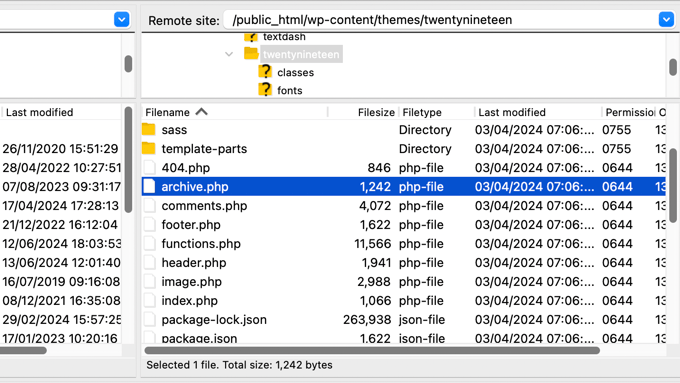
Danach sollten Sie die Datei in den Ordner Ihres Child-Themes kopieren.
Als Nächstes müssen Sie die Datei bearbeiten und dann dieses Codeschnipsel an der Stelle einfügen, an der die Kategoriebeschreibung angezeigt werden soll:
1 2 3 | <?phpthe_archive_description( '<div class="taxonomy-description">', '</div>' );?> |
In der Regel wird dies direkt nach dem Abschnitt sein, der den_archive_title enthält. Vergessen Sie nicht, die Datei nach dem Einfügen des Codes zu speichern.
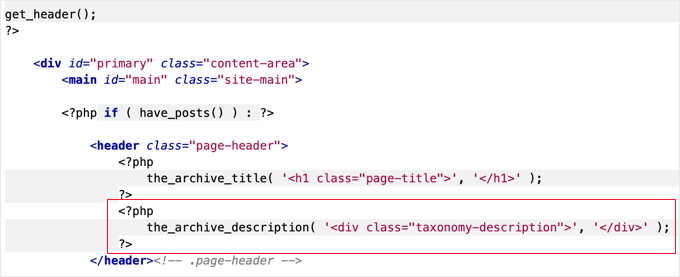
Ihre Kategorie-Archivseiten zeigen jetzt Kategoriebeschreibungen an.
Hier ist ein Beispiel von unserer Demo-Website. Das Twenty Nineteen-Theme zeigt standardmäßig keine Kategoriebeschreibungen an, aber nachdem wir das Codeschnipsel zu einem Child-Theme hinzugefügt haben, können Sie sehen, dass die Kategoriebeschreibung jetzt angezeigt wird.
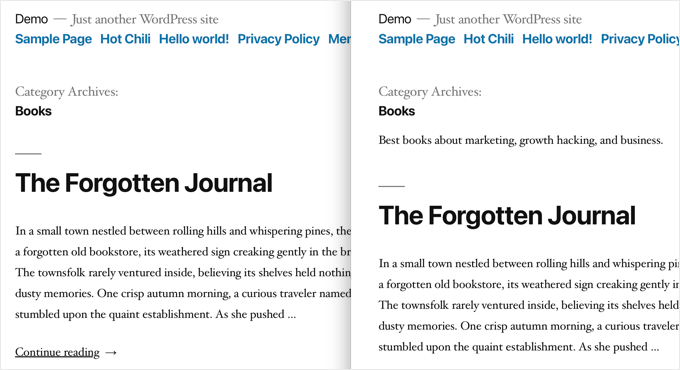
Anzeige der Kategoriebeschreibung im WordPress-Theme
Wenn Sie mit der Verwendung von Code auf Ihrer WordPress-Website vertraut sind, können Sie diese Codeschnipsel verwenden, um Kategoriebeschreibungen an anderen Stellen auf Ihrer Website anzuzeigen.
Anzeige einer einzelnen Kategoriebeschreibung auf Ihrer Website
Wenn Sie eine Kategoriebeschreibung in anderen Bereichen Ihrer Website anzeigen möchten, müssen Sie das Template-Tag category_description verwenden:
1 | <?php echo category_description(3); ?> |
Sie müssen 3 durch die Kategorie-ID der gewünschten Kategorie ersetzen.
Anzeige von Kategoriebeschreibungen in jedem Beitrag
Wenn Sie eine Kategoriebeschreibung in einzelnen Beiträgen anzeigen möchten, können Sie einen Codeschnipsel z. B. in die Vorlage single.php oder footer.php einfügen.
Wenn Sie ein untergeordnetes Thema verwenden, müssen Sie zunächst die Vorlage aus dem übergeordneten Thema in den Ordner des untergeordneten Themas kopieren.
Danach müssen Sie diesen Code hinzufügen:
1 2 | $catID = get_the_category();echo category_description( $catID[0] ); |
Dieser Code ruft einfach alle Kategorien für den aktuellen Beitrag ab und gibt dann die Kategoriebeschreibung der ersten Kategorie aus.
Auflistung aller Kategorien und Beschreibungen
Wenn Sie alle Ihre WordPress-Kategorien mit einer Beschreibung im Listenformat auflisten möchten, können Sie diesen Code in die Datei functions.php Ihres Themes einfügen oder das Code-Snippet mit dem WPCode-Plugin einfügen (empfohlen).
Weitere Informationen finden Sie in unserer Anleitung zum Hinzufügen von benutzerdefiniertem Code in WordPress.
1 2 3 4 5 6 7 8 9 10 11 12 13 14 | function wpb_catlist_desc() {$string = '<ul>';$catlist = get_terms( 'category' );if ( ! empty( $catlist ) ) { foreach ( $catlist as $key => $item ) { $string .= '<li>'. $item->name . '<br />'; $string .= '<em>'. $item->description . '</em> </li>'; }}$string .= '</ul>';return $string;}add_shortcode('wpb_categories', 'wpb_catlist_desc'); |
Dieser Code erstellt einen Shortcode, der alle Ihre Kategorien und deren Beschreibungen in einer einfachen Liste anzeigt.
Sie können jetzt [wpb_categories] in Ihren Beiträgen und Seiten verwenden. Um diesen Shortcode in einem Text-Widget zu verwenden, müssen Sie Shortcodes für Widgets aktivieren.
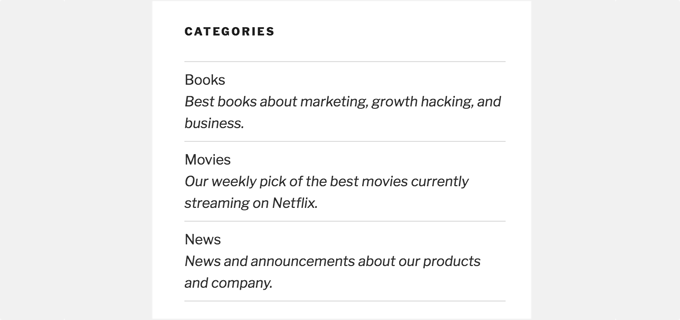
Bonus: Hinzufügen einer Kategorie-Meta-Beschreibung zur Verbesserung der SEO
Standardmäßig fügt WordPress Ihre Kategoriebeschreibung nicht in die Meta-Tags ein.
Deshalb ist es wichtig, dass Sie ein WordPress-SEO-Plugin wie All in One SEO für WordPress verwenden, um Meta-Beschreibungen für Kategorien hinzuzufügen, um Ihre SEO zu verbessern.
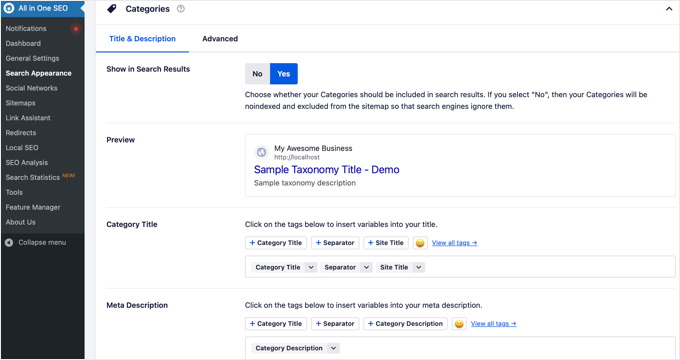
Experten-Leitfäden zu WordPress-Kategorien
Wir hoffen, dass dieses Tutorial Ihnen geholfen hat zu lernen, wie man Kategoriebeschreibungen in WordPress anzeigt. Vielleicht interessieren Sie sich auch für einige andere Anleitungen zu WordPress-Kategorien:
- Kategorien vs. Tags – SEO Best Practices für die Sortierung Ihrer Inhalte
- Wie man Kategorien und Unterkategorien in WordPress hinzufügt
- Wie man einzelne Kategorien in WordPress unterschiedlich gestaltet
- So ändern, verschieben und löschen Sie WordPress-Kategorien richtig
- Wie man Kategorien in WordPress richtig umbenennt (Anleitung für Anfänger)
- Umbenennen der Kategorie “Uncategorized” in WordPress
- Wie man Kategorien und Tags in WordPress zusammenführt und massenhaft bearbeitet
- Wie man in WordPress nach Kategorien sucht (beste Methode)
- Wie man Kategorien in WordPress ein-/ausblendet (ultimative Anleitung)
Wenn Ihnen dieser Artikel gefallen hat, dann abonnieren Sie bitte unseren YouTube-Kanal für WordPress-Videotutorials. Sie können uns auch auf Twitter und Facebook finden.





simone benerecetti
ok,
but when i update the theme all the custom code will be lost….
WPBeginner Support
To prevent that you would either need to create a site specific plugin or a child theme
Admin
Mirela
Hi. How do you make the description show only on the first page of the category? I want to avoid duplicate content
WPBeginner Support
Your SEO plugin should prevent duplicate content if you mean the description on the category archive
Admin
Gal
Does it will work on woo-commerce product categories?
WPBeginner Support
No, this would be for standard WordPress categories and not WooCommerce categories
Admin
Tiffany
So I created a category for slow cooker recipes. I titled it it “healthy slow cooler recipes”. It displays properly in the drop down menu and on the back end. But when I look at the category results page from the front end, it has extra words at the front of the title that I can’t find anywhere and I did not add them. I need to delete them but I’m not sure where this is pulling from. Any ideas?
WPBeginner Support
Your theme would likely be what’s adding it. If you reach out to your theme’s support they should be able to assist you.
Admin
Ola
God bless you real good. Please, how do I make the categories clickable? so that when someone clicks on each category, it will take them to the Archive list
WPBeginner Support
For what it sounds like you’re asking, you would want to take a look at our guide on how to create a menu here: https://www.wpbeginner.com/beginners-guide/how-to-add-navigation-menu-in-wordpress-beginners-guide/
Admin
Anthony
Wondering if it’s possible to do this with custom post types. I have a recipe website and would love to add the descriptions to help with SEO.
Thanks.
WPBeginner Support
As long as your custom post type accepts categories it should be able to display the same way.
Admin
Sandra
Hi,
Is there a way to hide the description of the categories? I am looking for the opposite of this post (Hide Category Descriptions) but can’t seem to find anything
My previous theme didn’t display category descriptions, but I updated today to wpocean and this new theme does display the text, I don’t like it. I feel that users will get lost or won’t scroll down to read the posts :/
Is there a code to fix it?
WPBeginner Support
You would want to reach out to the support for your current theme first to see if there is an option to do so built-in with the theme or a recommended method to remove the description.
Admin
Mads Grønlund
EDIT: I am now subscriting to replies. You can delete my other reply.
Hey! Great post, although I would like to ask, is there a way to move the category description to the bottom of the page? In case I want say a 2.000 words description for the SEO-value but I don’t want it to block all the actual posts in that category.
Thanks in advance!
WPBeginner Support
Hi Mads Grønlund,
Yes, you can do that. For that you will need to edit your theme template files like category.php. Look for the code responsible for displaying description and move it down towards the end of the loop. You may run across some issues, so it would be best to backup your original template files first.
Admin
Dejan
Hello everyone,
This is very useful post and I was cracking my head why the category description wasn’t being displayed in my theme, and following this tutorial it occured to me that my theme didn’t even have the category.php or archive.php files!
In such cases you need to edit the index.php file with the code provided in this tutorial. It worked like a charm for me
D
I don’t have category or archive in my theme either. Tried posting code in index.php but didn’t work (and i have no clue what I’m doing to post the code there) any way you can elaborate on the steps a little more?
Madison Woods
Is there a way to make the category description only show up on the first page of category archives? Isn’t it ‘duplicate content’ if it appears on every page of that category’s posts? Some of my categories contain a large amount of posts so there might be 4 or 5 pages of ‘older posts’ in that category. Each one of those pages of posts shows the same description. Thanks for any tips!
Ronal
I like this display category very helpful for me ……
Naomi
Thanks so much for this tip – it worked absolutely perfectly and it saved me a lot of potential headaches.
My category description is showing up as planned, just where I wanted it to
Beth
If my category is a subcategory I notice there are two description boxes to fill out. Only the bottom one will automatically show up on my subcategory page. Should I fill out both description boxes? Should they be the same?
timothy willan
I like this display category, Please give me more opposition
Mr. John
Hi,
Just want to know, is category descriptions will appear on Google search result?
WPBeginner Support
Yes, they will. In fact, if you are using Yoast SEO, then they will be added to your category pages as meta description.
Admin
Bruno Bezerra
Great feature! WP rules!